چه در حال انتخاب بهترین فرمت فایل باشید یا قصد دارید قطعهای را طراحی کنید یا فایلی را برای خدمات دهنده های پرینت سه بعدی ارائه کنید، در مقاله زیر نکتههایی کاربردی را برای اطمینان از کیفیت و زمان مناسب پرینت سه بعدی فرا خواهید گرفت؛ این دو مورد در هزینه نهایی چاپ تأثیر مهمی دارند.
-
بهبود کیفیت فرمت فایل پرینت سه بعدی
نرم افزارهای مدل سازی سه بعدی که اغلب ما استفاده میکنیم، معمولاً امکان خروجی گرفتن مدل طراحی شده به صورت stl را میدهند. فرمت STL مخفف عبارت standard triangle language است. همانطور که میدانید triangle در انگلیسی به معنی مثلث میباشد. پس هر طرحی که در نرمافزار ایجاد شود در این فرمت، فرم سه گوش در محیط سه بعدی خواهد داشت. البته در مورد فرمهای دایره، این فرمت با عملگرهای پیچیده ریاضی، حجم کروی را به صورت ترکیبی از مثلثات با حالت دایره در می آورد.
| راهنمای ایجاد فایل STL در نرم افزارهای مدلسازی سه بعدی |
با این وجود، تمامی نرمافزارها چنین فرمتی ارائه نمیدهند. فرضاً در نرمافزارهای CAD به صورت معمول، فرم کروی به صورت شی (object) با قطر و شعاع دقیق تعریف می گردد. برخی افراد از فرمت فایل OBJ برای پرینت سه بعدی استفاده میکنند. Obj مخفف عبارت Wavefront OBJect میباشد؛ نام آن به سادگی به شی (object) اشاره میکند. فرمت obj برای مدلسازی سه بعدی ساخته شده و encode آن توانایی دخیره اطلاعات پیچیده هندسی و همچنین رنگها و بافت را دارد. البته این فرمت قادر به حفظ کمیتهایی مثل نورپردازی و موقعیتهای آن و افکتهای متحرک انیمیشن نیست. این فرمت در حوزه پرینترهای سه بعدی بسیار محبوب است.
-
واحد اندازه (Size – Scale) فایل چاپگر سه بعدی
مقیاس در پرینت سه بعدی عامل مهمی است. دقت کنید که اندازه شی ساخته شده مناسب نیاز شما باشد، زیرا در هزینه چاپ و کیفیت تأثیرگذار است. برخی افراد آماتور مدلهای سه بعدی آماده را از اینترنت دانلود میکنند، که به علت پیچیدگی مدل، وقتی در نرمافزار اندازه آن کوچک یا بزرگ میشود، هنگام چاپ آن جزییات توسط دستگاه قادر به ساخت نیست و قطعه چاپ شده بسیار بی کیفیت خواهد شد. در چنین حالتی، عیب از پرینتر سه بعدی نیست، بلکه مدل سه بعدی به طرز نامناسبی مقیاس دهی شده است.
-
بهبود ضخامت دیواره (Wall Thickness) مدل سه بعدی
اطمینان از داشتن ضخامت دیواره مناسب در هر سطح از فایل سه بعدی شما یک الزام است. در حالت مجازی در نرمافزار میشود یک سطح بدون بافت درونی طراحی کرد ولی وقتی قرار است به صورت فیزیکی این طرح چاپ شود، قضیه فرق خواهد کرد. اغلب مشکلات پرینت سه بعدی به علت همین ضخامت دیواره نادرست است.
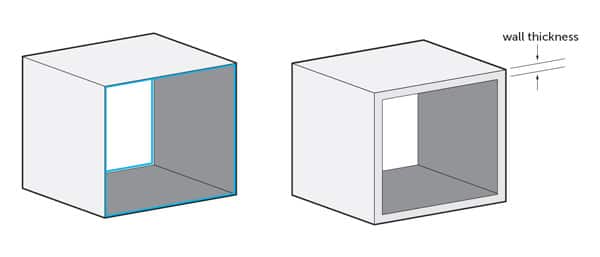
نکته: تعیین ضخامت دیواره بستگی به رزولوشن چاپ، متریال فیلامنت و فرم مدل سه بعدی و نوع کاربرد قطعه دارد.
دقت کنید که طرحان سه بعدی هنگام مدلسازی، المان و بخشهای زیادی را میسازند و در آخر موارد اضافه را پنهان یا Hide میکنند؛ در حالی که پرینتر سه بعدی این المانهای hide را میبیند و چاپ میکند! این مشکل اغلب برای افراد ناآشنا که فایل سه بعدی برای پرینت به شرکتهای خدمات پرینت سه بعدی می دهند، روی میدهد.
-
هنگام طراحی دقت کنید که تمامی سطوح، دارای دیواره باشند. قسمتهای بازی که در نرمافزار فراموش کردهاید به حالت solid درآورید، هرگز پرینت سه بعدی نخواهند شد و شاید تأثیر بدی در چاپ قسمتهای دیگر هم داشته باشند (خطای gap).
سطح بدون دیواره را فراموش نکنید -
گاهی اوقات به خاطر پیچیدگی طرح و وجود سطوح متعدد، برخی دیواره ها کاملاً به یگدیگر اتصال ندارند، اگرچه در ظاهر به هم وصل هستند. پس برای پرینت باکیفیت اصطلاحاً باید این سطوح در محل اتصال کاملا آببندی شوند. اتصال ضعیف دیواره ها در این نقاط، خطای چاپ را ایجاد میکند. این قسمتها را در نرمافزار کاملاً دریکدیگر ادغام کنید یا یک دیواره جدید بین آنها قرار دهید.
دیواره ها کاملا بهم چفت شوند -
اگر طرح سه بعدی از سطوح جامد یا ابعاد مختلفی تشکیل شده است، اطمینان یابید که اتصال کاملی داشته باشند (یعنی به میزان ۰٫۰۱ میلیمتر یا بیشتر در هم داخل شده باشند) نه فقط به صورت سطحی بر هم مماس شوند. اصطلاح فنی آن intersect است. در صورتی که طرح بافت یا اندازه متفاوتی وجود داشته باشد و این دو حجم تنها به هم اتصال سطحی داشته باشند، هنگام پرینت سه بعدی، پیوستگی خوبی بایکدیگر نخواهند داشت و خطای gap محتمل خواهد بود. شکل زیر این مفهوم را توضیح داده است.
ادغام کردن دو سطح در یکدیگر -
خطای دیگر نیز مربوط به عدم تعریف مناسب بخش داخلی و خارجی یک فرم هندسی است. در این حالت ضخامت دیواره به حالت منفی در میآید و بسیار نازک خواهد شد که موجب خطای پرینت میشود (شکل زیر را ببینید). در نرم افزارهای Cad، فرمهای هندسی را به درستی جای گذاری کنید تا دیواره مناسب بین آنها شکل گیرد.
مفهوم ضخامت منفی دیواره ها که ایجاد خطا میکند
گاهی اوقات هنگام طراحی سه بعدی، فراموش میکنید سطح اولیه سازنده فرم هندسی را حذف کنید. در این صورت دو دیواره (Double Surfaces) با اتصالی نامناسب روی هم ایجاد میشود که مشکلات overlap (روی هم افتادگی) هنگام پرینت سه بعدی ایجاد خواهد کرد.
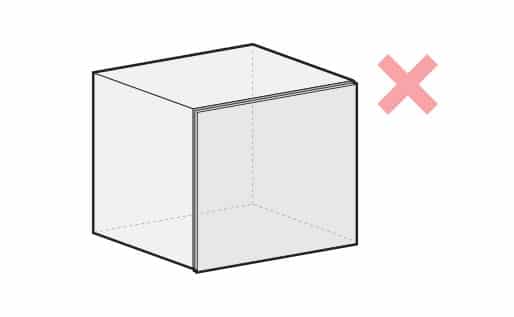
برای مشاهده عکسهای زیر در سایز بزرگ، روی آنها راست کلیک کرده و open image in new tab را انتخاب کنید

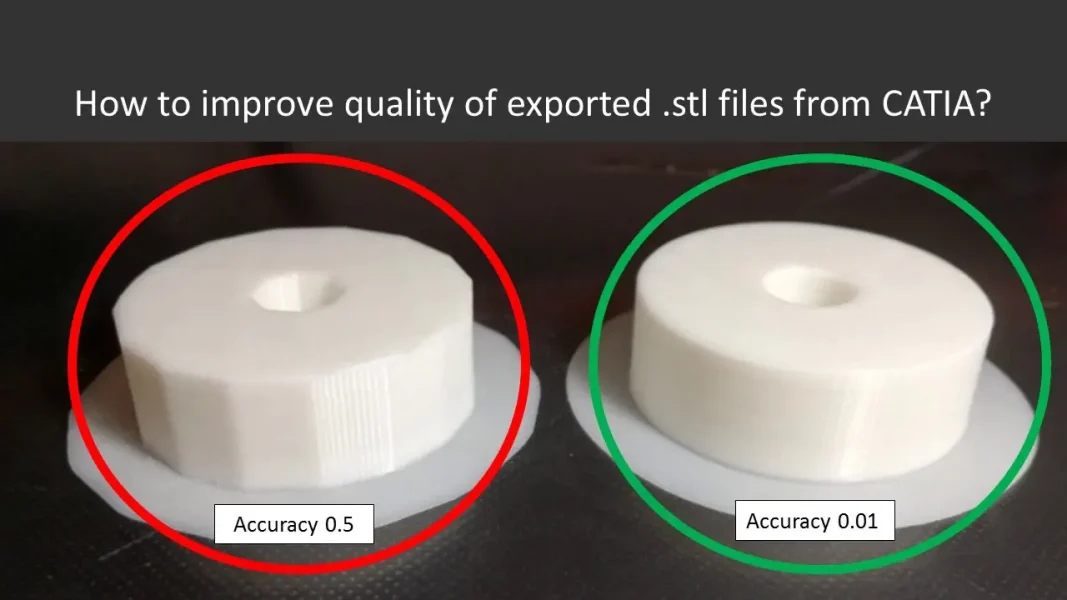
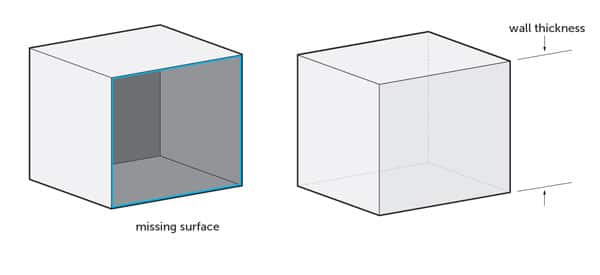
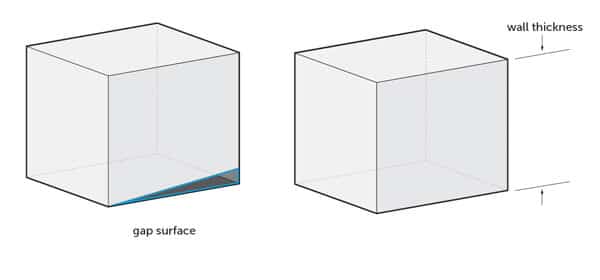
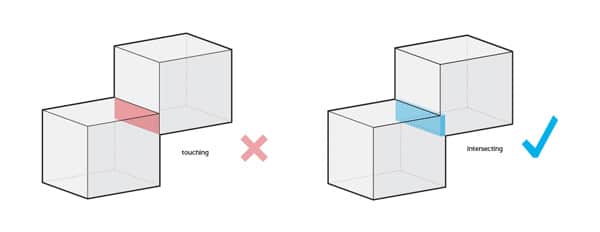
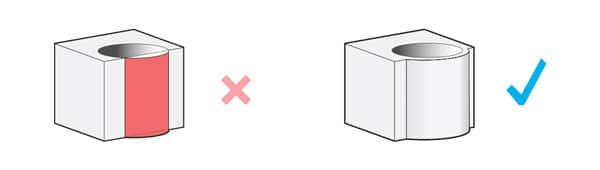



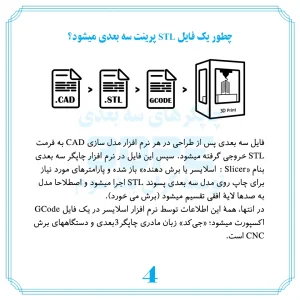
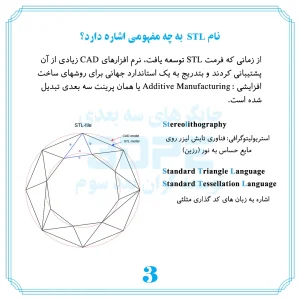
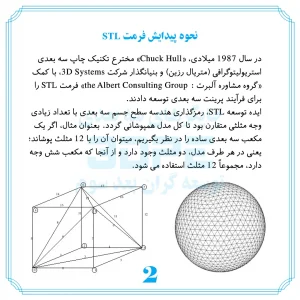




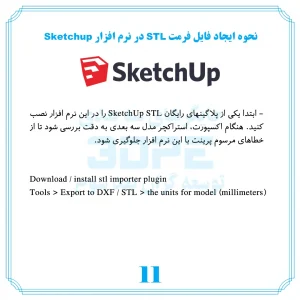





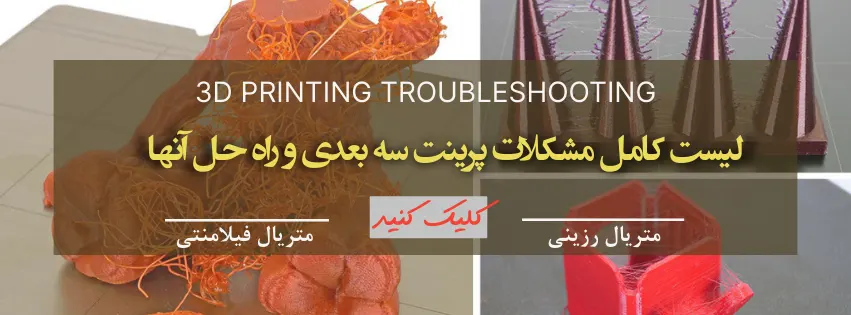
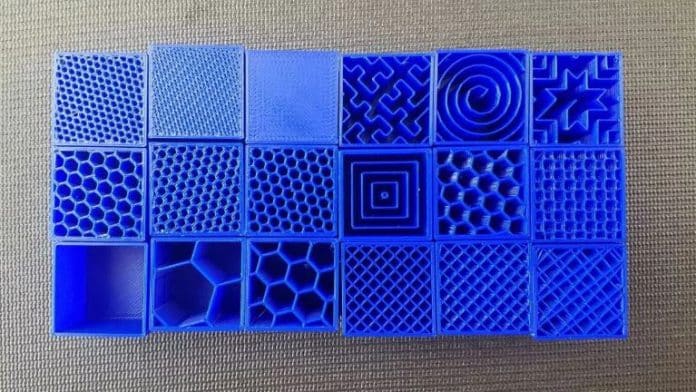
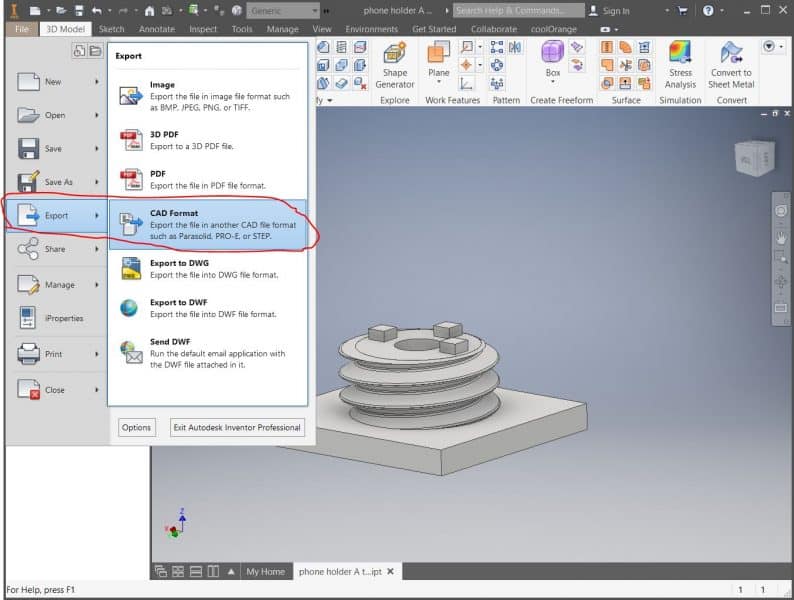


سلام وقت بخیر . در نرم افزار 3d max یونیت کار چی باشه و ابجکت رو به سانت کدل کنیم یا میلیمتر
بهتره برای فرآیند پرینت سه بعدی واحد اندازه گیری میلیمتر باشد.
سلام وقتتون بخیر.
شکلهایی ک دایره نیستن رو پرینتر درست و با ابعاد درست پرینت میگیره ولی دایره ها هم یه کم به شکل بیضی در میان هم اندازه ها متفاوت میشن وهرچه قطر دایره ها بیشتر میشه تفاوت اندازه بیشتر میشه
ممنون میشم راهنمایی کنید.
لطفا سوالتون رو دقیقتر و کامل مطرح بفرمایید متوجه نشدیم. در هر حال مشکل چاپ نامناسب دایره مربوط به طراحی مدل هست و باید در نرم افزار اصلی کمیت accuracy – facet – resolution هست
https://www.3dpe.ir/wp-content/uploads/2022/06/how-to-fix-3d-print-polygon-instead-round.webp